Passo 1: Escolher o conteúdo a incorporar
Para começar, inicie sessão no seu Dacast conta. Localize o vídeo que pretende incorporar e clique no botão “Editar”:
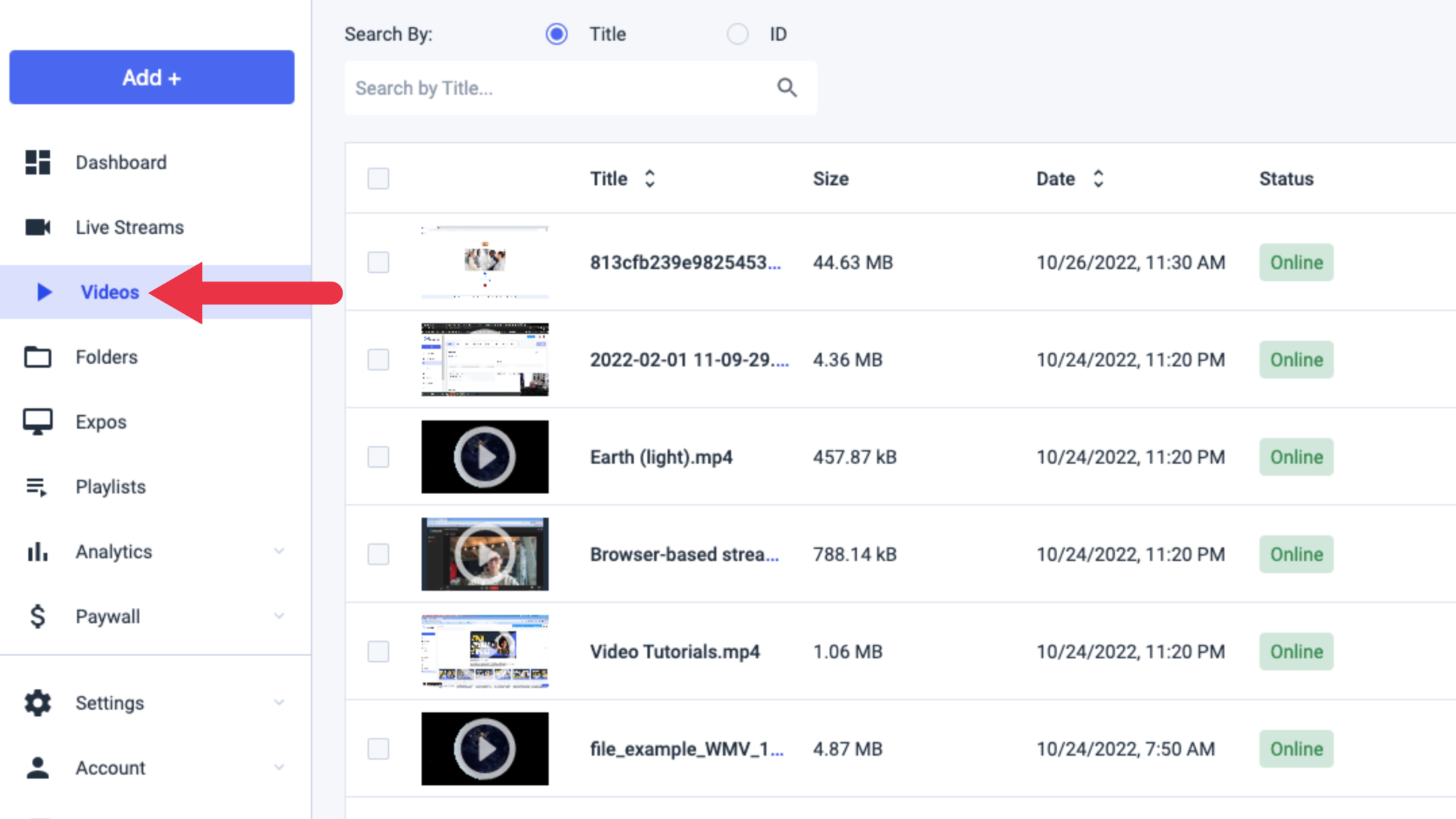
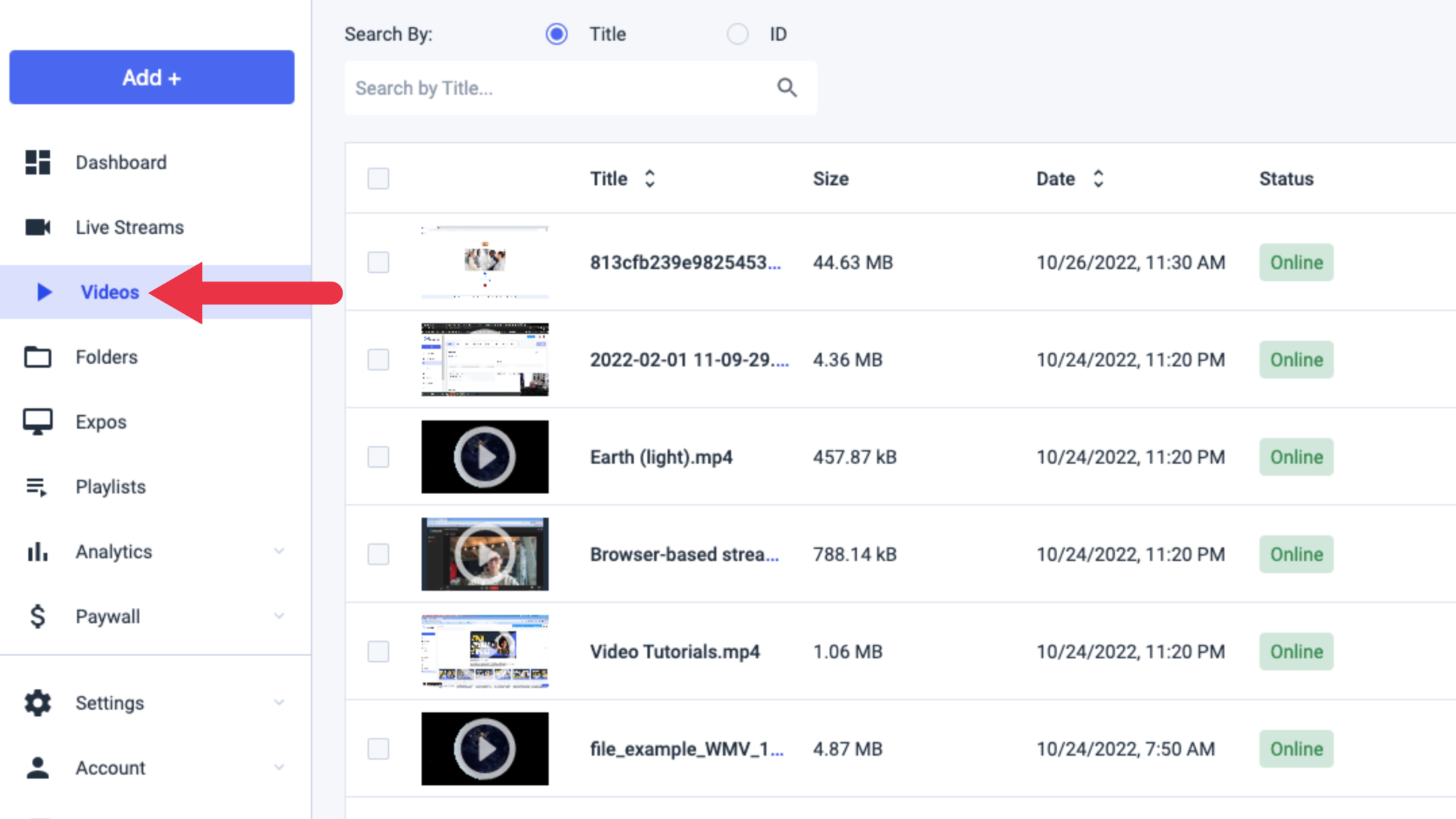
Passo 2: Localizar e copiar o código de incorporação
Navegue até à secção “Partilhar” no separador “Geral” e copie o “Código de incorporação” com o ícone de cópia:
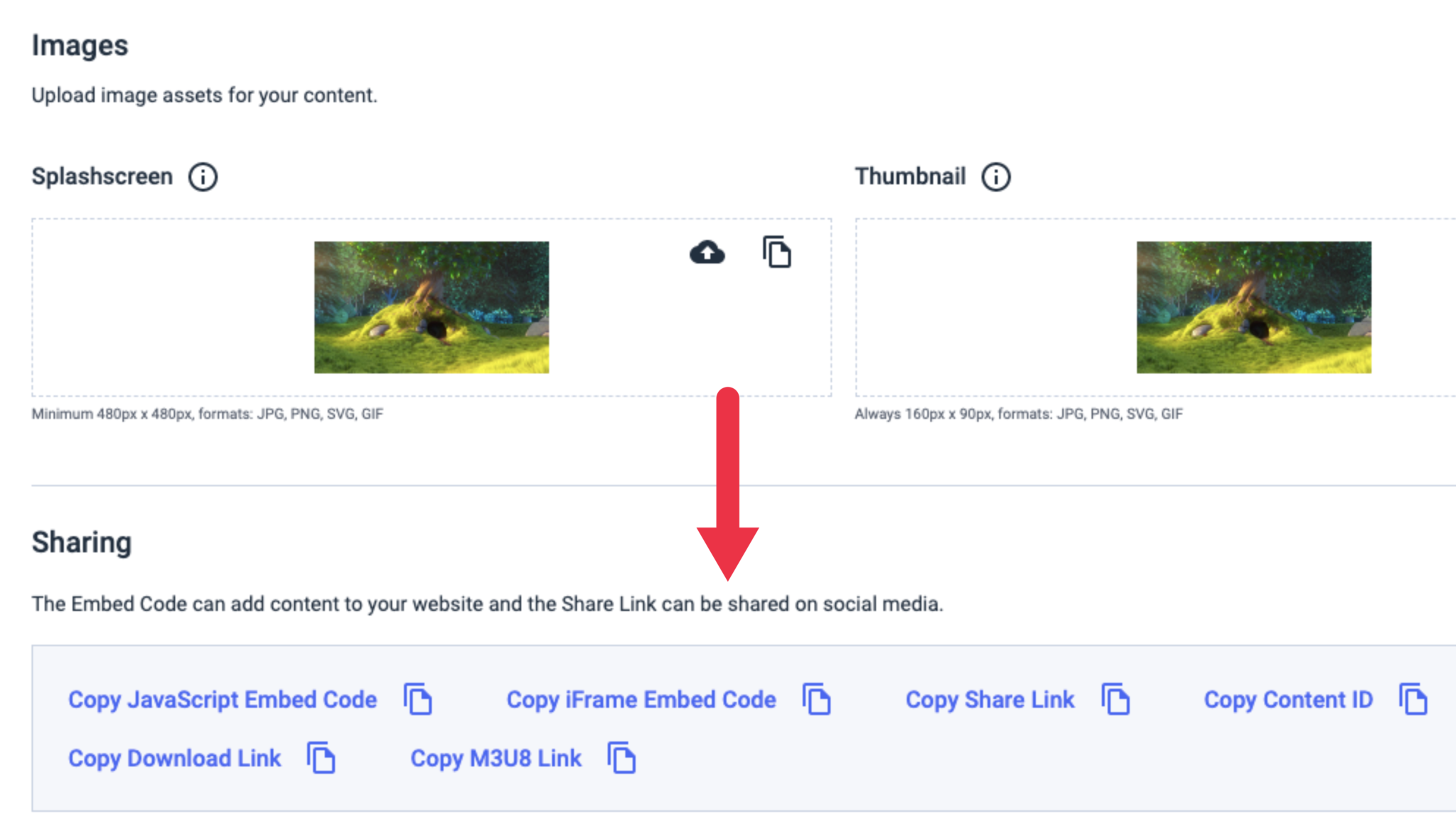
Existem dois tipos de códigos de incorporação disponíveis: JS (Javascript) e iframe.
Recomendamos a utilização do código de incorporação JS porque é mais universalmente compatível com a funcionalidade de ecrã inteiro. O código de incorporação JS é também um requisito para que a funcionalidade de restrição de referência de URL funcione (que restringe o conteúdo com base nos sítios Web autorizados a alojá-lo).
Passo 3: Copiar / colar o código de incorporação no seu sítio Web
Os códigos de incorporação terão o seguinte aspeto:
Iframe: <iframe src=”https://iframe.dacast.com/live/1232b01xxxxxxx79b1710fc4e2/76243f91-d991-cf44-2bf0-b82231220f1f” width=”100%” height=”100%” frameborder=”0″ scrolling=”no” allow=”autoplay” allowfullscreen webkitallowfullscreen mozallowfullscreen oallowfullscreen msallowfullscreen></iframe>
JS: <script id=”4baf2cb0172aeaa31e8a79b1710fc4e2-live-xxxxxxx-d991-cf44-2bf0-b8ca42b20f1f” width=”100%” height=”100%” src=”https://player.dacast.com/js/player.js?contentId=4baf2cb0172aeaa31e8a79b1710fc4e2-live-76243f91-d991-cf44-2bf0-b8ca42b20f1f” class=”dacast-video”></script>
Nota:
Pode modificar estes valores para definir o tamanho do leitor de vídeo para um tamanho mais adequado ao seu sítio Web, removendo o sinal “%” e substituindo os valores pelo tamanho que preferir, conforme indicado abaixo.
Iframe: <iframe src=”https://iframe.dacast.com/live/1232b01xxxxxxx79b1710fc4e2/76243f91-d991-cf44-2bf0-b82231220f1f” width=”1920 height=”1080″ frameborder=”0″ scrolling=”no” allow=”autoplay” allowfullscreen webkitallowfullscreen mozallowfullscreen oallowfullscreen msallowfullscreen></iframe>
JS: <script id=”4baf2cb0172aeaa31e8a79b1710fc4e2-live-xxxxxxx-d991-cf44-2bf0-b8ca42b20f1f” width=“1920” height=”1080“ src=”https://player.dacast.com/js/player.js?contentId=4baf2cb0172aeaa31e8a79b1710fc4e2-live-76243f91-d991-cf44-2bf0-b8ca42b20f1f” class=”dacast-video”></script>
Quando tudo estiver concluído, o código está pronto para ser incorporado na sua página web.
Se tiver alguma dúvida sobre a incorporação de vídeo ou precisar de ajuda com esta funcionalidade do Dacast, não hesite em contactar-nos diretamente. Ainda não é um utilizador Dacast e está interessado em experimentar o Dacast sem riscos durante 14 dias? Inscreva-se hoje para começar.
Comece a trabalhar gratuitamente

